Kaip saugiai išvalyti standųjį diską savo kompiuteryje

Pagalvokite apie seną standųjį diską draugui ar jo pakartotinį naudojimą? Būk atsargus. Kai ištrinate failą mechaniniu įrenginiu, tai iš tikrųjų neveikia - bent jau, o ne fiziškai. Jūsų failų sistema pažymi, kad failas laikomas "laisva vieta", todėl kartais galite atkurti ištrintus failus.
SUSIJĘS: Kodėl pašalinti failai gali būti atkurti ir kaip galite jį užkirsti kelią
Su pakankamu naudojimu, nauji failai perrašys ištrintus failus, todėl juos sunkiau susigrąžinti. Kol tai neįvyks, jūsų bylos fiziškai nebus. Dėl to labai svarbu, kad jūs saugiai išvalytumėte mechaninį įrenginį, prieš jį išleisdami ar perdirbdami.
Jei esate "Mac" naudotojas, "Disk Utility" gali rašyti atsitiktinę informaciją per visą diską. Vienintelis leidimas su atsitiktiniais duomenimis sumažins daugumą atkūrimo programinės įrangos, tačiau, jei esate kaip paranojikas, kaip JAV vyriausybė, galite paleisti kelis kartus.
PASTABA: tikrai nereikia perrašyti SSD turinčių failų su TRiM įjungta ; "Mac" jau ištrynė failus, kad vėliau būtų užtikrintas greitas rašymo greitis.
Norėdami nuvalyti savo mechaninį įrenginį, atidarykite Disk Utility, kurį rasite "Applications> Utilities".
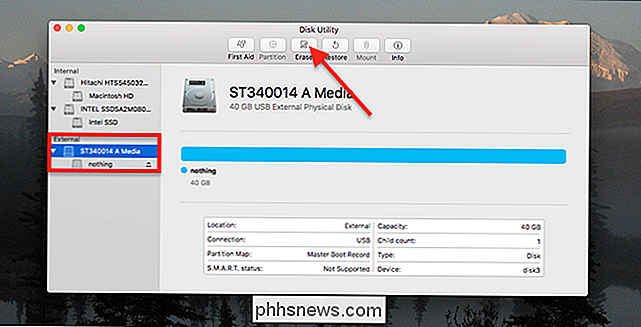
Prijunkite diską, kurį norite saugiai ištrinti, tada spustelėkite jį. šoninėje juostoje. Įsitikinkite, kad spustelėjote diską, kurį norite saugiai ištrinti : nenorite netyčia ištrinti kito standžiojo disko! Kai būsite pasiruošę, spustelėkite mygtuką "Ištrinti".
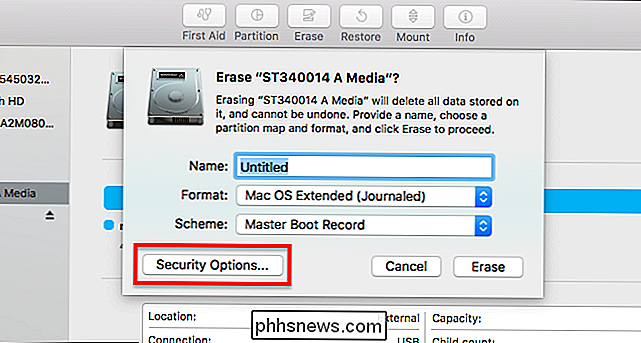
Ištrins dialogą. Spustelėkite mygtuką "Saugumo parinktys" apačioje. Pamatysite stumdomą skalę su keturiomis parinktimis:
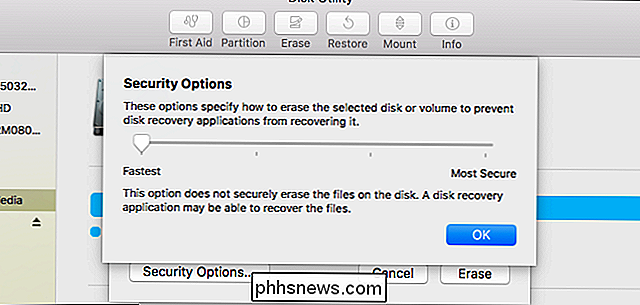
Pirmoji parinktis "Greičiausias" ištrins skaidinį, bet paliks visus failus nepažeistos. Tai nėra tai, ko norime, todėl perkelkime slankiklį. Pirmasis brūkšnys dešinėje "Greičiausias" per visą diską rašo atsitiktinius duomenis vieną kartą; Trečias aukštas, tris kartus.
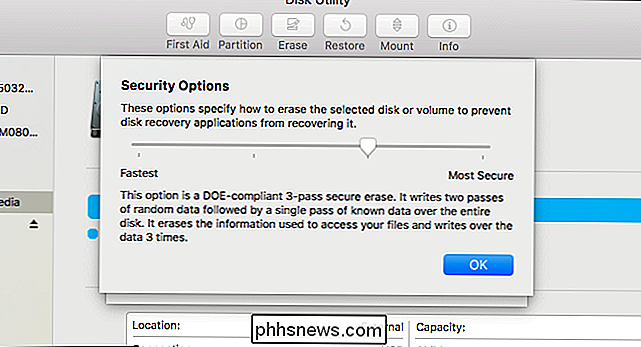
SUSIJUSIOS: Jums reikia tik nuvalyti diską vieną kartą, kad saugiai jį ištrintumėte
Kaip mes jau aptarėme anksčiau, jums tikriausiai reikia tik vieno leidimo, bent jau šiuolaikinių standžiųjų diskų . Tačiau trys leidimai yra tai, ką naudoja JAV energetikos departamentas, norėdami saugiai ištrinti savo failus. Pentagonas yra dar labiau paranojiškas: jie naudoja septynis praėjimus.
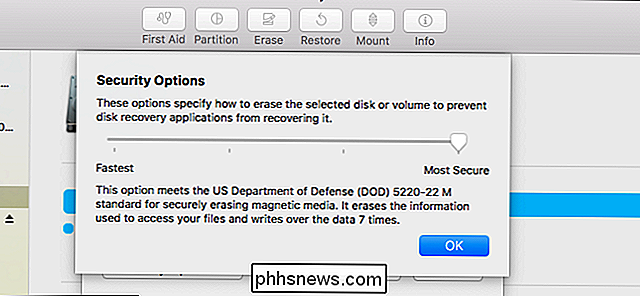
Septyni praėjimai užtruks ilgą laiką, ir net trys praėjimai užtruks mažiausiai valandą, todėl naudokite tik šias parinktis, jei tikrai esate tikrai paranojiškas.
Kai pasirinksite, kiek norimų naudoti rankšluosčių, spustelėkite "Gerai", tada spustelėkite "Ištrinti" atgal į pradinį eilutę. "Mac" pradės išvalyti diską.

Procesas užims šiek tiek laiko, ypač jei pasirinkote tris ar septynis leidimus. Atsižvelgiant į disko greitį ir dydį, septynių dažnių paleidimas gali užtrukti per dieną, todėl nebereikia pradėti šio proceso, jei jūs turite pasiimti savo nešiojamą kompiuterį kažkur vėliau dieną.
Jei esate tikrai paspaustas laikui bėgant, yra lengvesnių būdų, kaip užtikrinti, kad negalima pasiekti senų duomenų, pvz., su hidrauliniu paspaudimu.
Jei neturite hidraulinio spaudimo, plaktukas turėtų gerai padaryti triuką. Abu būdai gali neigiamai paveikti būsimąjį diskų veikimą, bet yra labai veiksmingi, kad atgrasytų nuo failų atkūrimo pastangas.

Kaip atidaryti komandinę eilutę kaip administratoriaus sistemoje "Windows 8" ar 10
Daug laiko, atidarant komandų eilutę kaip įprastą naudotoją, viskas ko jums reikia. Kartais, nors jūs turėsite atidaryti komandinę eilutę kaip administratorių, kad galėtumėte paleisti komandas, kurioms reikalingos administratoriaus teisės. "Windows" siūlo daug įvairių būdų, kaip atidaryti komandų eilutę ir daugeliu iš šių metodų taip pat galite atidaryti komandinę eilutę su administratoriaus privilegijomis.

Kaip pritaikyti "Surface Pen" rašiklį
"Microsoft Surface Pen", kuris yra daugelio pirmosios kartos paviršiaus mašinose, yra viena iš gražiausių variantų, jei tinka šiuolaikinių jutiklinio ekrano stilių. Pastaroji "Pen" versija, įdiegta su "Surface Pro 3" ir vėlesniais modeliais, apima keletą tinkinimo parinkčių, kurių anksčiau nebuvo. Štai kaip jūs juos įeinate.



